iPadが重くなる原因と軽くする方法を徹底解説!
「iPadの動作が遅い!」「バッテリーがすぐに減ってしまう…」こんなストレスを感じていませんか? iPadの動作が重いと、アプリを開くのに時間がかかったり、電池の持ちが悪くなったりと、思うように動かずストレスを感じますよね。
本記事では、iPadが重い原因と、iPadを軽くする方法を解説します。「iPadを、サクサク高速化したい!」という方は、ぜひ参考にしてくださいね
︎Part1.iPadが重くて動作が遅いってどんな状態?
iPadが重い状態になると、さまざまな影響が発生します。以下のような状態を感じたら、iPadを軽くする方法を試してみましょう。
1. アプリが開かない、またはすぐにクラッシュする
アプリをタップしても開かず、すぐにホーム画面に戻ってしまうことがあります。特に、ゲームや重いアプリを使っているときにこの現象が起こりやすくなります。
2. 操作がもたつく
iPadをタップをしても反応が遅いなど、画面がなかなか動かないことがあります。同時に多くのアプリを開いていたり、バックグラウンドで動いているアプリが多い場合によく見られます。
3. 動作がカクカクする
スクロールや動画再生の際に、画面がカクついたり途切れたりすることがあります。このような状態は、iPadのメモリやストレージがいっぱいになっているときによく見られます。
4. 更新やダウンロードが遅い
アプリの更新やファイルのダウンロードに時間がかかることもあります。インターネットの速度が遅いときにも同じ現象が発生しますが、iPadの処理能力が落ちているときにも起こります。
︎Part2.iPadが重くなる原因は?
iPadが重い時の主な原因を、4つご紹介します。当てはまりそうなものがないか、確認してみましょう。
原因1:ストレージの容量不足
ストレージに空きが少ないと、新しいアプリやデータを保存するスペースが不足し、iPadの動作が遅い原因となります。また、アプリが必要とするデータを保存できないため、処理がうまくいかずエラーが起きることもあります。
原因2:バックグラウンドアプリの多さ
多くのアプリがバックグラウンドで動作していると、iPadのメモリを消費します。この状態が続くと、他のアプリが必要とするリソースが不足し、全体的に動作がもたつく原因になります。
原因3:OSやアプリのバージョンが古い
古いバージョンのOSやアプリを使っていると、新しい機能や最適化が適用されず、動作が非効率になります。そのため、処理速度が遅くなり、アプリの反応が悪くなることがあります。
原因4:デバイスが古い
iPad自体が古いモデルだと、最新のアプリやOSに対応できず、性能が追いつかなくなります。このため、新しいアプリをインストールするなど、複雑な処理を行うときに動作が遅くなることがあります。
︎Part3.iPadを軽くする方法まとめ
iPadを軽くするための方法を、8つご紹介します。どれも手軽に試せるため、順番に試してみましょう。
方法1:不要なアプリやデータの削除
不要なアプリやデータは、iPadの容量を圧迫します。使っていないアプリや不要な写真はこまめに削除し、容量を節約することで、iPadの動作を高速化できる可能性があります。
アプリの削除手順
Step1: iPadのホーム画面で不要なアプリをタップして長押しする
Step2: 表示されたポップアップ画面で「アプリを削除」をタップする
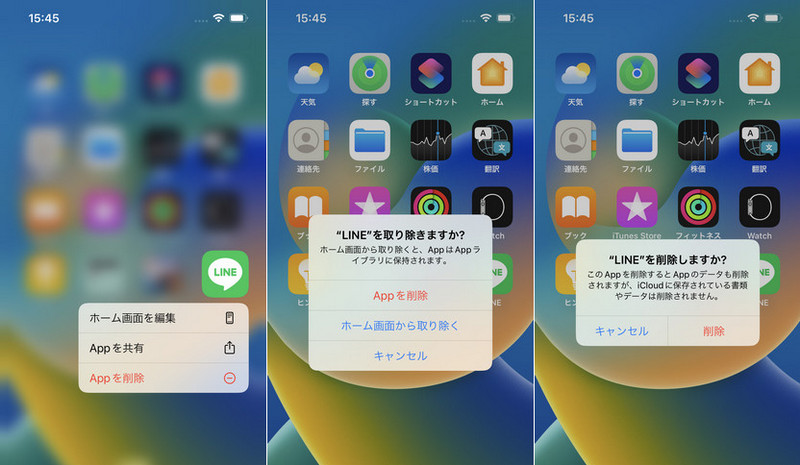
写真の削除手順
Step1: iPadで写真アプリを開き、「選択」をタップする
Step2: 削除したい写真を選択し、右下の「ゴミ箱」をタップ>「写真を削除」をタップする
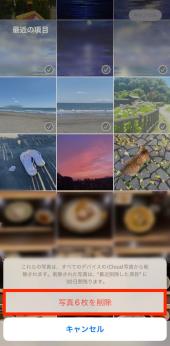
方法2:キャッシュの削除
iPadには、よく使うアプリやサイトのデータを一時的に保存する「キャッシュ」機能があります。キャッシュは、サイトをスムーズに表示するメリットがありますが、溜まりすぎるとiPadが重い原因になります。ブラウザとLINEに溜まったキャッシュを削除することで、iPadを軽くすることができます。
Safariのキャッシュ削除
Step1: 設定アプリを開き、検索に使っているアプリをタップする
Step2: 「履歴とWebサイトデータを削除」 >「すべての履歴」をタップして消去する
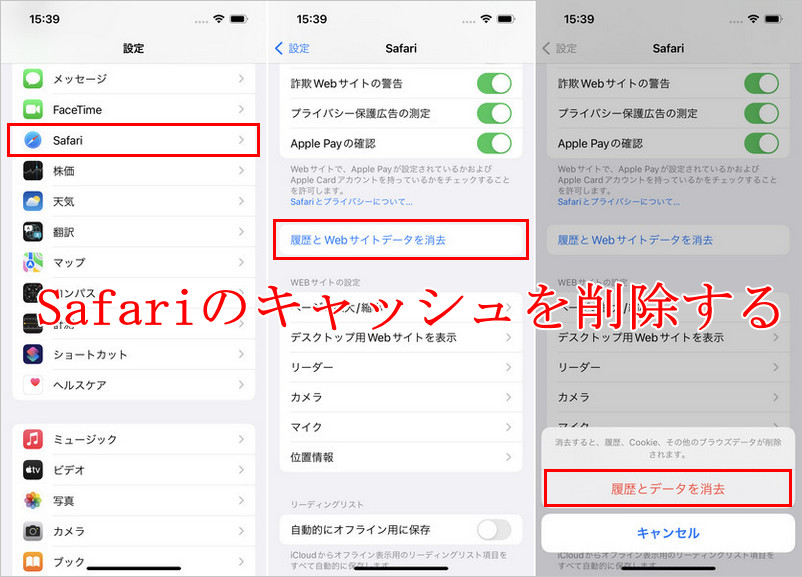
LINEのキャッシュ削除
Step1: ホームの「設定」>「トーク」>「データの削除」をタップする
Step2: キャッシュ 横の「削除」をタップする
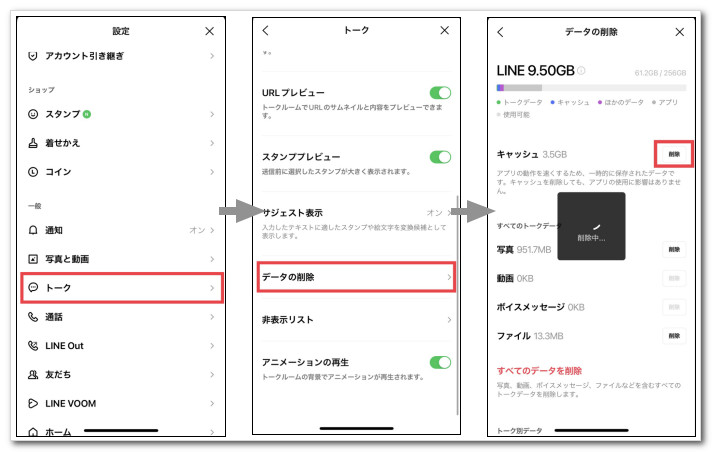
メモ:
キャッシュを削除しても、ブラウザのお気に入りやLINEのトークは消えないので安心してください!
方法3:視差効果を減らす
「視差効果」は、iPadを傾けた際に壁紙や画面が動いて見える機能です。アニメーション効果は見栄えが良いですが、メモリとバッテリーを多く消費します。iPadの動作を軽くしたい場合は、オフにしましょう。
- 設定アプリを開き、「アクセシビリティ」>「動作」>「視差効果を減らす」 をオンにする
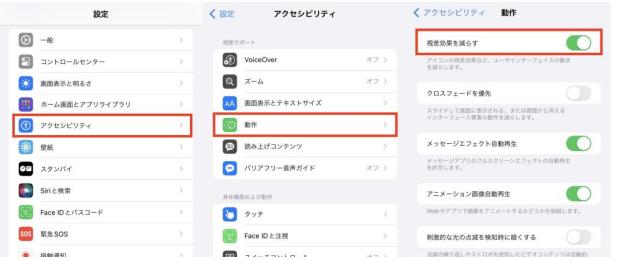
方法4:「アプリのバックグラウンド更新」をオフにする
アプリのバックグラウンド更新は、iPadが重い原因となります。バックグラウンド更新をオフにすることで、iPadのメモリが軽くなり、動作が高速化する可能性があります。
Step1: 設定アプリを開き、「一般」>「アプリのバックグラウンド更新」をタップする
Step2: 「アプリのバックグラウンド更新」をタップし、オフにする
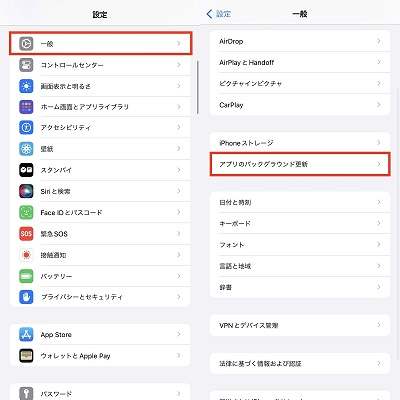
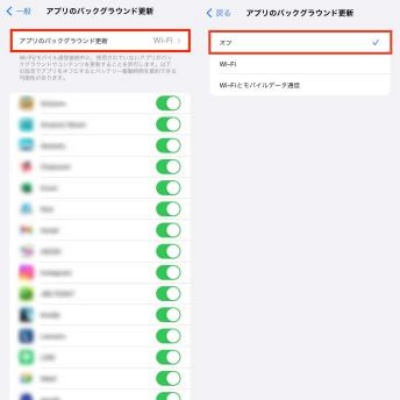
方法5:バックグラウンドで実行中のアプリを終了する
使っていないアプリがバックグラウンドで動作していると、メモリを無駄に使いiPadの動作が遅くなります。使っていないアプリが開いたままになっている場合は、下から上にスワイプして終了させましょう。
また、アプリを開いていなくても、バックグラウンドで動いていることもあります。バックグラウンドで動いているアプリは、次の手順で終了できます。
- 設定アプリを開き「一般」>「アプリのバックグラウンド更新」>オフにするアプリをタップ する
方法6:ファイルをPCにバックアップし、iPadを軽くする
写真や動画がiPadに大量に保存されていると、ストレージが圧迫されて動作が重くなります。パソコンがある場合は、パソコンにデータを保存して、iPadを軽くする方法もおすすめです。Tenorshare iCareFoneを使えば、写真や動画を簡単にパソコンに保存できます。保存後にiPadからデータを削除すれば簡単にiPadの容量が確保でき、動作を軽くすることができます。
-
iCareFoneをインストールして起動し、お使いのiPadをアップル付属のUSBケーブルでPC/Macに接続します。

-
対応可能ファイル一覧表から、バックアップした項目を選択し、「バックアップ」ボタンをクリックします。

バックアップの作成にかかる時間は、バックアップ対象データの容量とネットワークの速度によって異なりますので、十分に時間があるときに行ってください。

-
しばらくすると、iOSデバイスのデータがパソコンにバックアップされます。

方法7:最新のiPadOSにアップデートする
iPadOSのバージョンが古いと、動作が不安定になり、アプリが正常に動作しなくなることがあります。最新のiPadOSにアップデートすることで、動作がスムーズになる可能性があります。
Step1: 設定アプリを開き、「一般」>「ソフトウェアアップデート」 を確認する
Step2: アップデートがあれば、「今すぐアップデート」をタップする
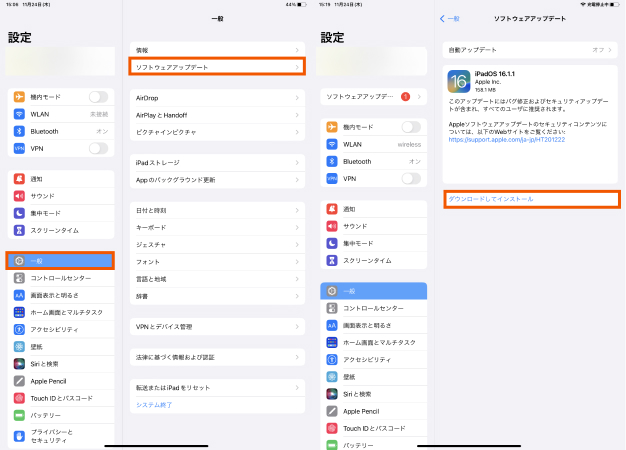
方法8:iPadを再起動する
iPadを再起動することで、メモリがリセットされ、iPadの動作が高速化することがあります。電源ボタンを長押しして電源をオフにし、再起動してみましょう。これにより、内部の不要なデータがリセットされ、iPadの動きが遅い問題が解消されることがあります。
まとめ
以上、iPadが重い原因と、iPadを軽くする方法について解説しました。iPadの動作が重いときは、ご紹介した8つの方法を試してみてください。また、iPadの写真をパソコンに転送する方法として、Tenorshare iCareFoneをご紹介しました。 ワンクリックの簡単な操作で、iPadのデータを自由に転送できます。 初心者でも、簡単に写真の容量を減らすことができるので、ぜひ活用してみてくださいね。
- 無料かつ迅速でiOSデータをPC/Macにバックアップ可能
- バックアップデータをプレビューし、必要なデータを選択的に復元可能
- iTunesを使わずにiOSデバイスとPC/Macの間で音楽、写真、ビデオ、連絡先を無制限に転送
- iPhone/iPad/iPod Touchに音楽、写真、ビデオなどデータを追加、整理、削除
- 複数の画像をHEICからJPGに数秒で変換可能・iPhone画面をPCと自由に共有
iPadが重くなる原因と軽くする方法を徹底解説!
最終更新日2024-10-25 / カテゴリiPad写真







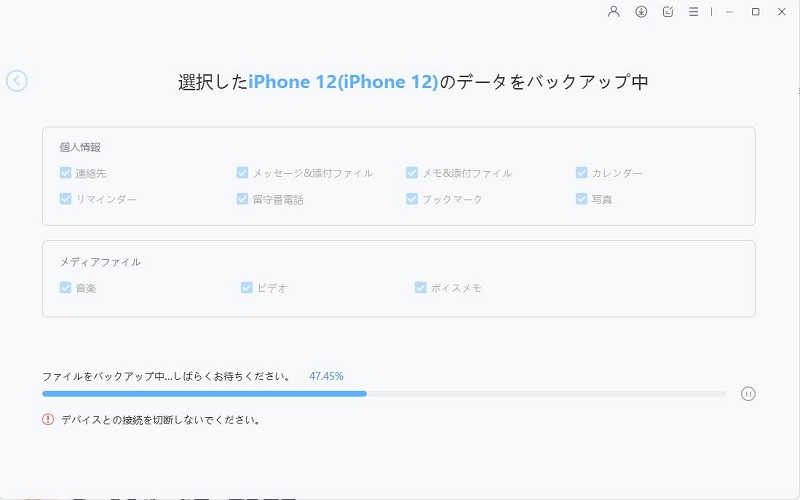
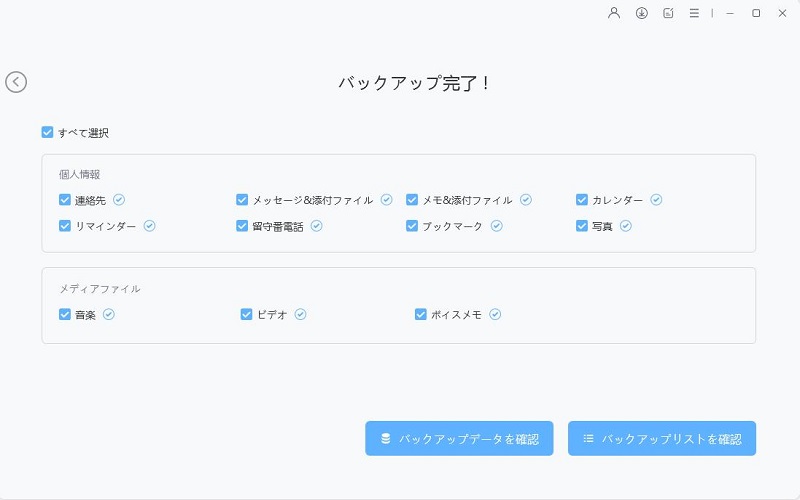





(0 票、平均: 5.0 out of 5 )
(クリックしてこの記事へコメント)